Anrufe über Remote Assist tätigen
Remote Assist bietet Technikern und Remote-Mitarbeitern viele Tools, mit denen sie zusammenarbeiten können, um ein Problem zu lösen, wenn sich die jeweiligen Beteiligten an verschiedenen Orten befinden. Hauptfunktion ist die gemeinsame Nutzung von Videos mit Mixed Reality-Anmerkungen. Die Benutzer können jedoch auch Dateien freigeben, Nachrichten senden und Anrufe aufzeichnen.
Erste Schritte
Wenn ein Techniker, Prüfer oder Auditor unterwegs Unterstützung benötigt, kann er einfach die Remote Assist-Anwendung starten. Da die mobile Anwendung die Kamera des Mobilgeräts verwendet, müssen Sie der Anwendung den Zugriff darauf erlauben. Die mobile Remote Assist-App enthält ein In-App-Tutorial, mit dem sich Techniker schnell mit der App vertraut machen können. Das Tutorial kann über die Option Ausprobieren auf dem Remote Assist-Anmeldebildschirm gestartet werden.
Dieses Tutorial zeigt Technikern Folgendes:
Kartieren der Umgebung zur leichteren Verfolgung von Flächen
Platzieren und Bearbeiten von Anmerkungen, z. B. Pfeil- und Freihandtool
Wichtig
Das Kartieren einer Umgebung ist wichtig, um sicherzustellen, dass Anmerkungen und andere interaktive Elemente korrekt gerendert werden können.
Möglichkeiten zur Verfolgungsverbesserung:
Kartieren Sie Ihren Umgebungsbereich zu Beginn eines Videoanrufs.
Vermeiden Sie schnelle Kamerabewegungen.
Vermeiden Sie das oftmalige Minimieren und erneute Öffnen der App, wenn Anmerkungen vorliegen.
Die folgenden Faktoren beeinträchtigen die Erfassung von Flächen oder unterbrechen die Verfolgung:
Glatte Oberflächen ohne Struktur, z. B. ein weißer Schreibtisch
Umgebungen mit gedämpftem oder extrem hellem Licht
Transparente oder reflektierende Oberflächen wie Glas
Dynamische oder sich bewegende Oberflächen
Weitere Informationen zur Verwendung des Tutorials finden Sie unter Das In-App-Tutorial verwenden.
Anrufe tätigen
Wenn ein Techniker Unterstützung benötigt, kann er per Videoanruf über Microsoft Teams mit Remote-Mitarbeitern über einen Computer oder ein mobiles Gerät kommunizieren. Techniker können einen Remote-Mitarbeiter innerhalb oder außerhalb ihres Unternehmens anrufen. Damit der Anruf funktioniert, kann nur ein Benutzer der mobilen Remote Assist-App (Techniker) einen ausgehenden Anruf entweder an einen Benutzer der Teams-Desktop-App (Remote-Mitarbeiter) oder einen Benutzer der mobilen Teams-App (Remote-Mitarbeiter) tätigen.
Nachdem sich der Techniker auf seinem iOS- oder Android-Gerät bei der mobilen Remote Assist-App angemeldet hat, kann er den gewünschten Mitarbeiter suchen und auswählen. Der Remote-Mitarbeiter wird anschließend über Microsoft Teams angerufen und zum Live-Video-Feed des Technikers weitergeleitet.
Weitere Informationen zum Tätigen von Anrufen finden Sie unter Anrufe tätigen.
Zeichnen oder Kommentieren (Techniker)
Techniker und Remote-Mitarbeiter können einen Bereich oder einen bestimmten Gegenstand in ihrer Umgebung, um den es geht, mit Zeichnungen, Anmerkungen oder Hologrammen visuell kennzeichnen. Während eines Videoanrufs zeigen die Techniker ihre Umgebung über die nach hinten gerichtete Kamera an. Sowohl der Techniker als auch der Remote-Mitarbeiter können das, was sie sehen, mit Anmerkungen ergänzen und sich während eines Videoanrufs gegenseitig zeigen.
Mit der Anmerkungssymbolleiste können Techniker ihre Umgebung während eines Anrufs mit Pfeilen und Zeichnungen ergänzen. In der Befehlsleiste stehen mehrere Befehle zur Verfügung. Das folgende Bild veranschaulicht die verfügbaren Optionen.
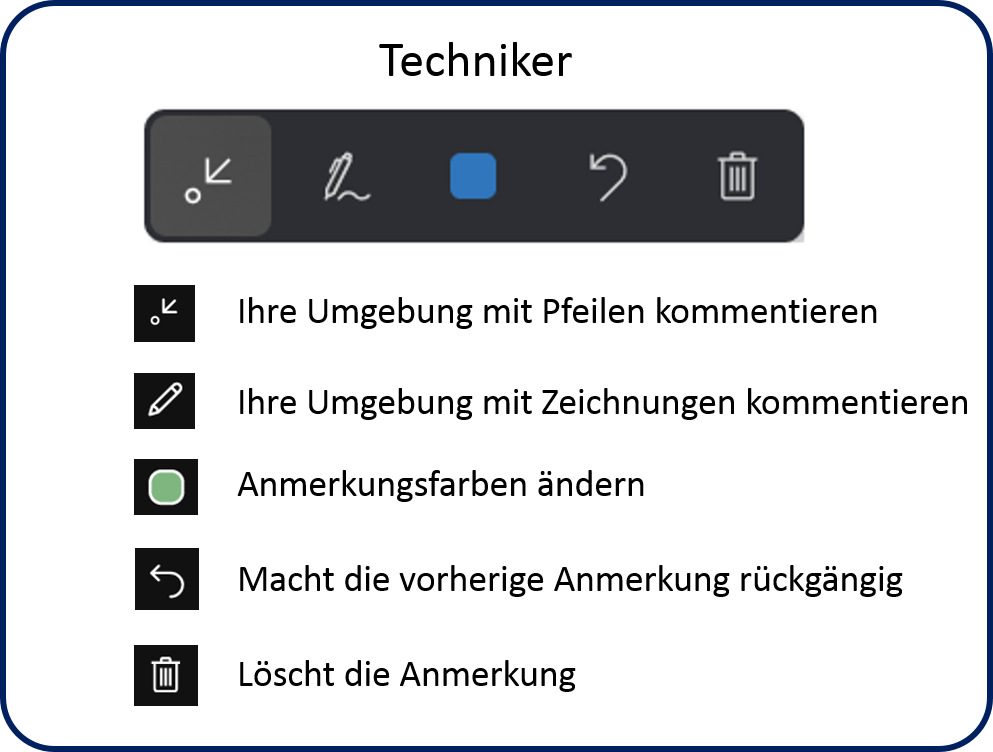
Das Symbol Alles löschen dient zum Entfernen sämtlicher Anmerkungen, die ein Techniker in seiner Umgebung vorgenommen hat (die Anmerkungen eines Experten können nicht gelöscht werden).
Wenn Anmerkungen in der Umgebung des Technikers vorgenommen werden, kann der Experte, mit dem Sie zusammenarbeiten, Ihre Anmerkungen in Microsoft Teams in Echtzeit anzeigen.
Zeichnen oder Kommentieren (Remote-Mitarbeiter)
Genau wie Remote Assist-Benutzer können auch Remote-Mitarbeiter ihre Umgebung über die Anmerkungssymbolleiste mit Pfeilen und Zeichnungen ergänzen. Die Symbolleiste enthält dieselben Befehle, die dem Remote Assist-Techniker zur Verfügung stehen.
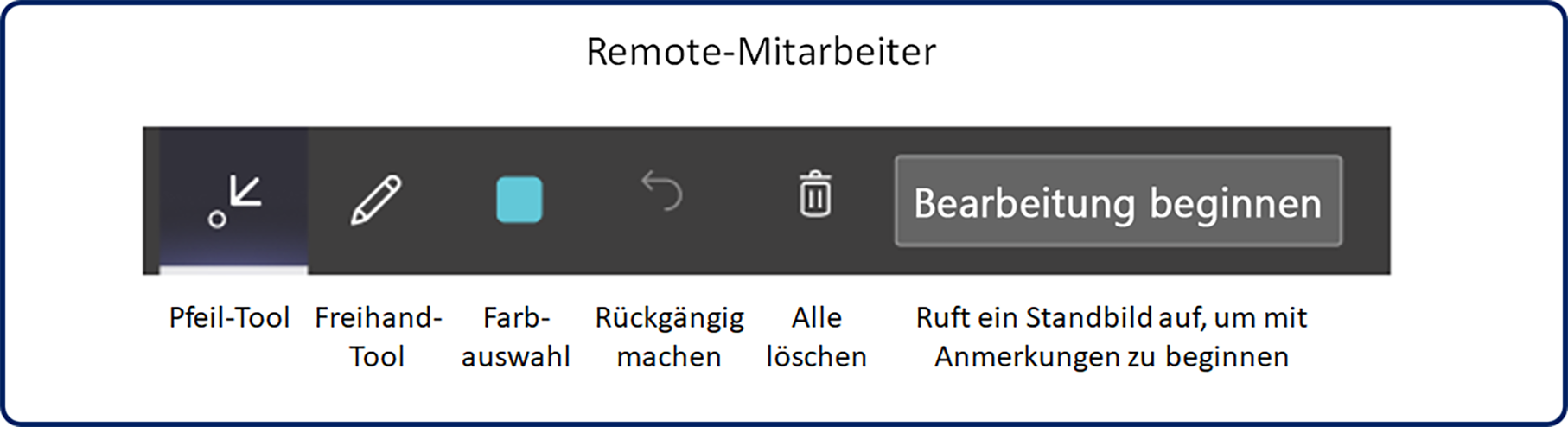
Zum Hinzufügen von Anmerkungen müssen Remote-Mitarbeiter die Schaltfläche Bearbeitung beginnen auswählen. Danach erhalten sie einen eingefrorenen Rahmen, auf dem sie ihre Anmerkungen hinzufügen können. Wenn der Mitarbeiter fertig ist, kann er Bearbeitung beenden auswählen, um zum Live-Video-Feed des Technikers zurückzukehren. Zu diesem Zeitpunkt werden die Anmerkungen automatisch in der Umgebung des Technikers angezeigt.
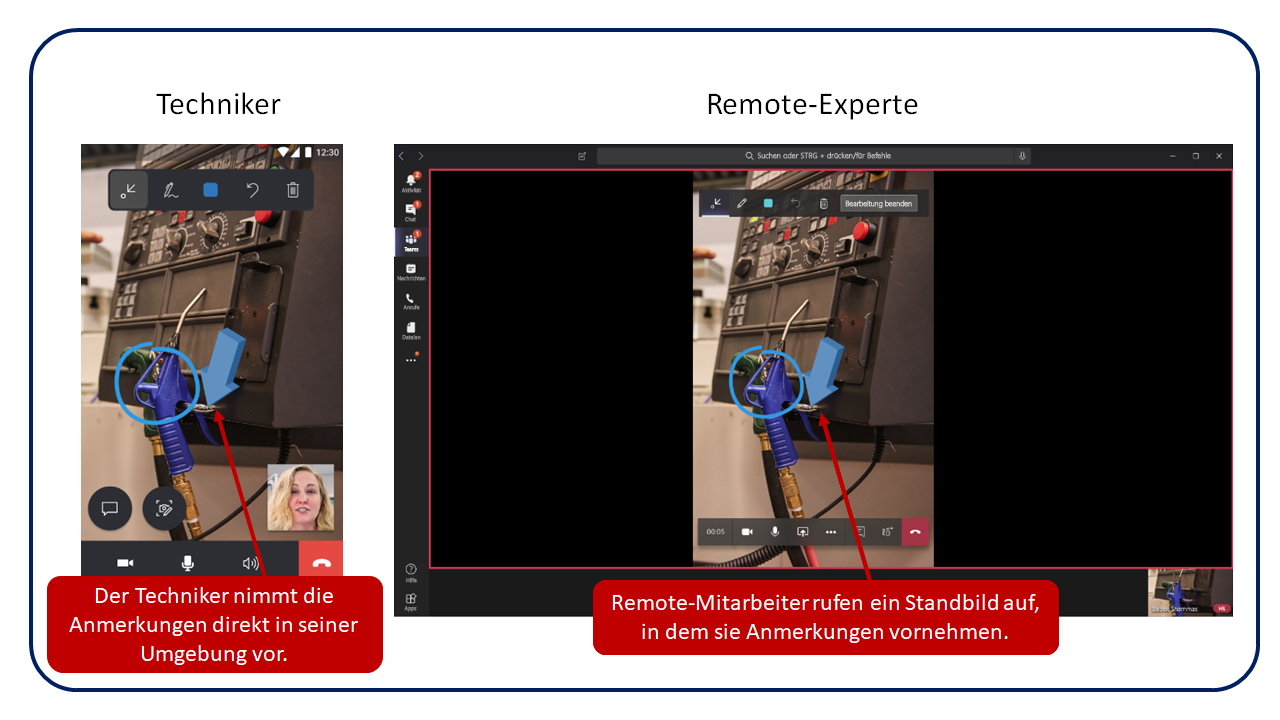
Weitere Informationen zu Anmerkungen finden Sie unter Umgebung mit Anmerkungen versehen.
Momentaufnahmen
Momentaufnahmen sind entscheidend in Situationen, in denen ein Standbild besser vermitteln kann, was der Techniker sieht. Anmerkungen bieten zusätzliche Tools, um bestimmte Teile einer Momentaufnahme hervorzuheben. Diese Momentaufnahmen können später dann als Hinweis oder Arbeitsbestätigung herangezogen werden.
Momentaufnahmen werden während eines Anrufs mit der mobilen Remote Assist-App mithilfe des Symbols Momentaufnahme erstellt. Die Momentaufnahme wird für den Bildschirm des Experten in Microsoft Teams freigegeben. Sowohl der Techniker als auch der Experte können die Momentaufnahme mit Anmerkungen versehen. Momentaufnahmen können jedoch mit oder ohne Anmerkungen erstellt werden. Wie bereits erwähnt wählt der Remote-Mitarbeiter Bearbeitung beginnen aus, um einer Momentaufnahme Anmerkungen hinzuzufügen. Nachdem sowohl Techniker als auch Experte die Momentaufnahme mit Anmerkungen ergänzt haben, wählt der Techniker das Häkchen aus, um die Momentaufnahme in der Fotogalerie des Mobilgeräts zu speichern. Der Techniker wird aufgefordert, die Momentaufnahme in der Fotogalerie seines Mobilgeräts zu speichern oder zu verwerfen.
Der Techniker wird nach Verlassen der Momentaufnahme zum Live-Videoanruf zurückgeleitet und kann seine Arbeit fortsetzen oder weitere Momentaufnahmen anfertigen. Anmerkungen in einer 2D-Momentaufnahme werden nicht in der Umgebung des Technikers angezeigt.
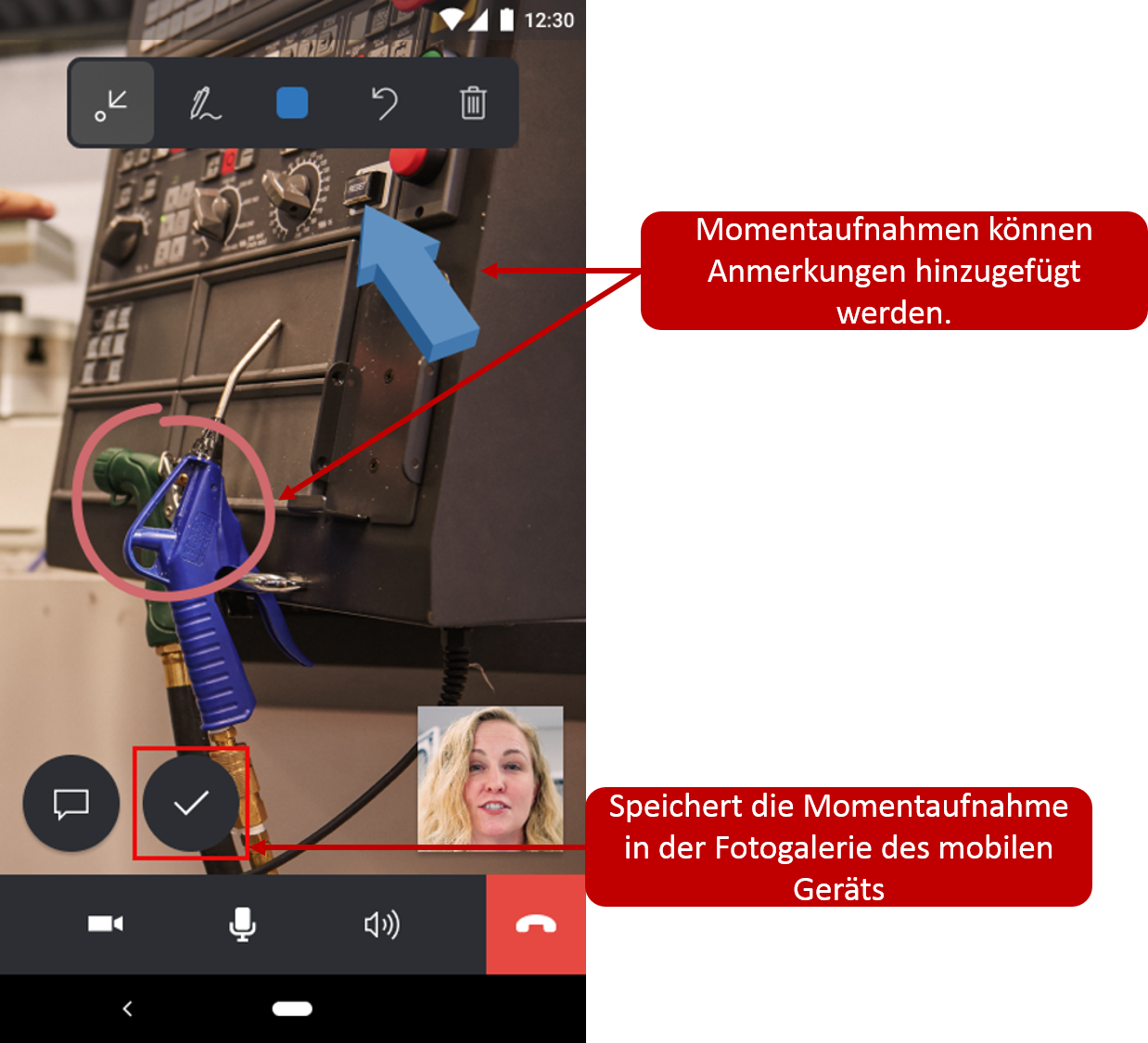
Nach dem Anruf können die Techniker die Momentaufnahmen in der Fotogalerie auf ihrem Mobilgerät anzeigen. Sie können sie an andere weitergeben oder in den Field Service-Arbeitsauftrag übernehmen.
Weitere Informationen zur Verwendung von Momentaufnahmen finden Sie unter Momentaufnahmen erstellen und mit Anmerkungen versehen.
Anrufe in Szenarien mit geringer Bandbreite
Techniker befinden sich manchmal in Fabrikhallen oder an entfernten Standorten mit schlechter Netzwerkverbindung. Mit der mobilen Remote Assist-App können Techniker jetzt auch bei niedriger Bandbreite Probleme mit Remote-Experten besprechen, diagnostizieren und lösen.
Dies sind die Anzeichen einer schlechten Netzwerkverbindung:
Die Bandbreite liegt zwischen 150 KBit/s und 1,5 MBit/s.
Die Latenz ist größer als 1000 ms.
Der Paketverlust liegt bei über 10 Prozent.
Die mobile Remote Assist-App erkennt automatisch, wenn die Netzwerkverbindung schlecht ist. In diesem Fall wird der Techniker zur Freigabe von Momentaufnahmen an den Remote-Experten aufgefordert, anstatt einen Live-Videofeed zu übertragen. So kann der Experte Bilder in besserer Qualität ansehen und kommentieren und muss nicht mit einem Videofeed in schlechter Qualität arbeiten.
Das folgende Szenario beschreibt, was bei einem Techniker passiert, wenn die Netzwerkverbindung schlecht ist. Bei diesem Beispiel arbeitet der Techniker im Außendienst, während der Remote-Experte an einem anderen Ort ist.
Der Techniker ruft den Remote-Experten per Videoanruf an. Während des Anrufs erkennt die mobile Remote Assist-App automatisch, dass die Netzwerkverbindung schlecht ist. In einem solchen Fall wird der Techniker aufgefordert, mit dem Tool für Momentaufnahmen Bilder an den Experten freizugeben. Sowohl der Techniker als auch der Experte können die Momentaufnahme gleichzeitig mit Anmerkungen versehen. Nach Freigabe der Momentaufnahme kann der Techniker sie in der Fotogalerie auf dem mobilen Gerät speichern oder verwerfen.
Weitere Informationen zu Arbeitsszenarien mit geringer Bandbreite finden Sie unter Anrufe in Szenarien mit geringer Bandbreite.
Chat-Nachrichten senden
Während eines Anrufs mit der mobilen Remote Assist-App können Techniker Chat-Nachrichten an Experten über den Text-Chat senden. Wählen Sie hierzu das Textchat-Symbol aus. Im Text-Chat können Techniker Textnachrichten von Experten auf Microsoft Teams senden und empfangen. Das Live-Video der mobilen Remote Assist-App ist nicht verfügbar, während sich der Techniker im Chat befindet.
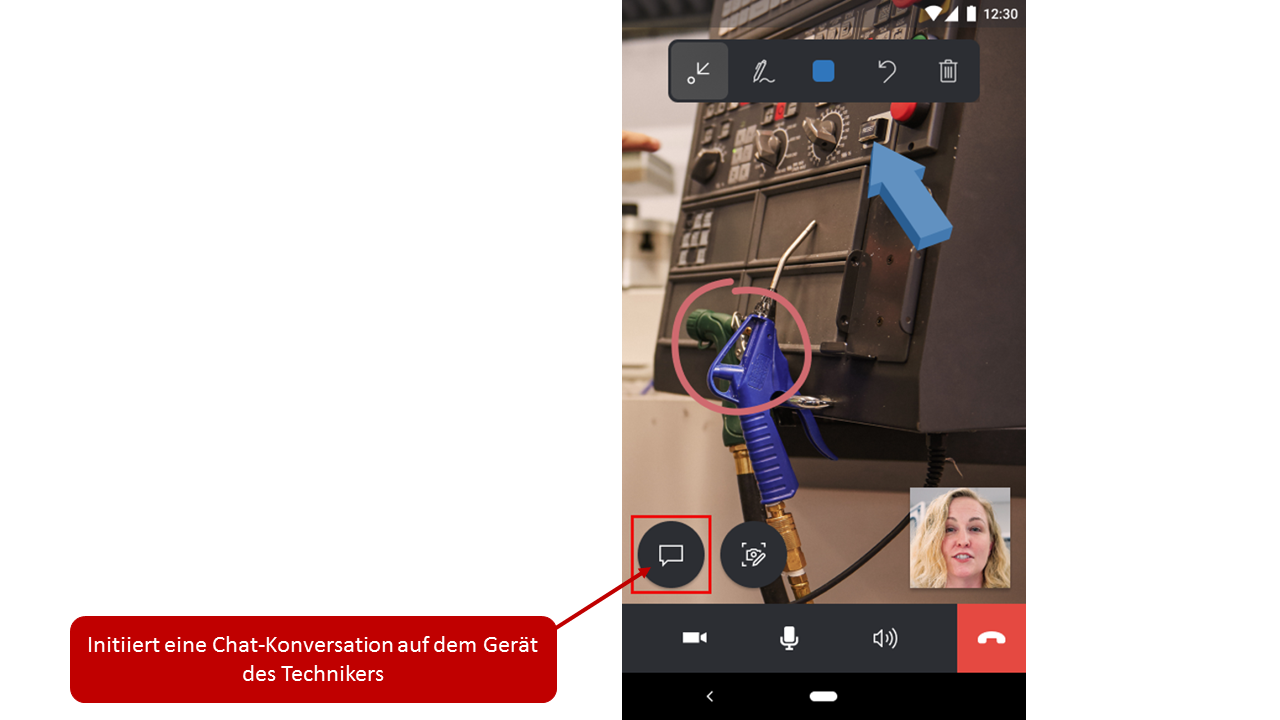
Weitere Informationen zur Verwendung von Chats in Remote Assist-Anrufen finden Sie unter Chat-Nachrichten senden.
Dateien freigeben
Mit der mobilen Remote Assist-App können Techniker und Mitarbeiter Dokumente gemeinsam nutzen. Das fördert die Zusammenarbeit, denn die damit möglichen weiteren Informationen in Form visueller Hilfen oder Schemata erleichtern dem Techniker die Arbeit. Werden Dateien ausgetauscht, können Techniker informativere Gespräche mit Remote-Mitarbeitern führen und Probleme so schneller lösen.
Sowohl Techniker als auch Remote-Mitarbeiter können einander beliebige Arten von Dateien senden. Sie können Dateien und Bilder von ihrem lokalen Gerät oder aus OneDrive hochladen. Sobald die Dateien freigegeben wurden, können Sie in Ihrem OneDrive-Konto unter dem Ordner Dateien > RemoteAssistMobile darauf zugreifen. Sobald eine Datei oder ein Bild ausgewählt und geöffnet wurde, wird es in den Downloads-Ordner Ihres lokalen Geräts heruntergeladen. Damit Techniker die verschiedenen Dateitypen öffnen und darauf zugreifen können, brauchen sie die App, die den jeweiligen Dateityp unterstützt. Die App-interne Vorschau steht je nach verwendetem Dateityp und der Größe zur Verfügung. Als Kunde von Field Service können Sie die während des Anrufs mit der mobilen Remote Assist-App freigegebenen Dateien mit Ihrem Arbeitsauftrag verknüpfen.
Weitere Informationen zum Freigeben von Dateien finden Sie unter Dateien freigeben.
Anrufe aufzeichnen
Gerade für Unternehmen ist es wichtig, die einzelnen Vorfälle täglich zu erfassen. Häufig werden diese Aufzeichnungen auf Papier oder anderweitig in Textform aufbewahrt. Durch die Erfassung und Nachverfolgung von Remote Assist-Videositzungen können Betriebsleiter, Techniker und Entscheidungsträger Anrufaufzeichnungen zu folgenden Zwecken einsetzen:
Hinweise und Informationen für Nacharbeiten
Überprüfung, dass Wartung und Reparatur richtig durchgeführt wurden
Schulungsunterlagen für Mitarbeiter
Diese Funktion ist nur bei Einzelgesprächen zwischen einem Benutzer von Remote Assist und einem Benutzer der Teams-Desktop-App möglich, nicht mit Benutzern der mobilen Teams-App. Nur der Benutzer von Remote Assist kann eine Anrufaufzeichnung beginnen und beenden. Nachdem die Anrufaufzeichnung beendet wurde, wird sie automatisch in Microsoft Stream hochgeladen. Danach können alle Anrufteilnehmer über den Text-Chat in der mobilen Remote Assist-App oder den Chat von Microsoft Teams auf die Aufzeichnung zugreifen. Der Benutzer der mobilen Remote Assist-App, der die Aufzeichnung begonnen hat, kann sie auch in seinem Videoordner von Microsoft Stream einsehen.
Zum Starten der Aufnahme wählt der Techniker die Schaltfläche zum Aufnehmen aus. Während des gesamten Anrufs kann der Techniker anhand der Anrufaufzeichnungsanzeige im Text-Chat sehen, dass die Aufnahme läuft. Der Techniker kann die Aufnahme jederzeit mit der Schaltfläche zum Anhalten beenden. Anschließend erhalten beide Anrufteilnehmer eine Benachrichtigung, dass die Anrufaufzeichnung in Microsoft Stream abrufbar ist. Die Benachrichtigung kann jederzeit geschlossen werden. Sobald die Aufzeichnung in Microsoft Stream hochgeladen wurde, können beide Teilnehmer über den Text-Chat der Mobile Remote Assist-App, den Text-Chat von Microsoft Teams oder im Videoordner von Microsoft Stream darauf zugreifen.
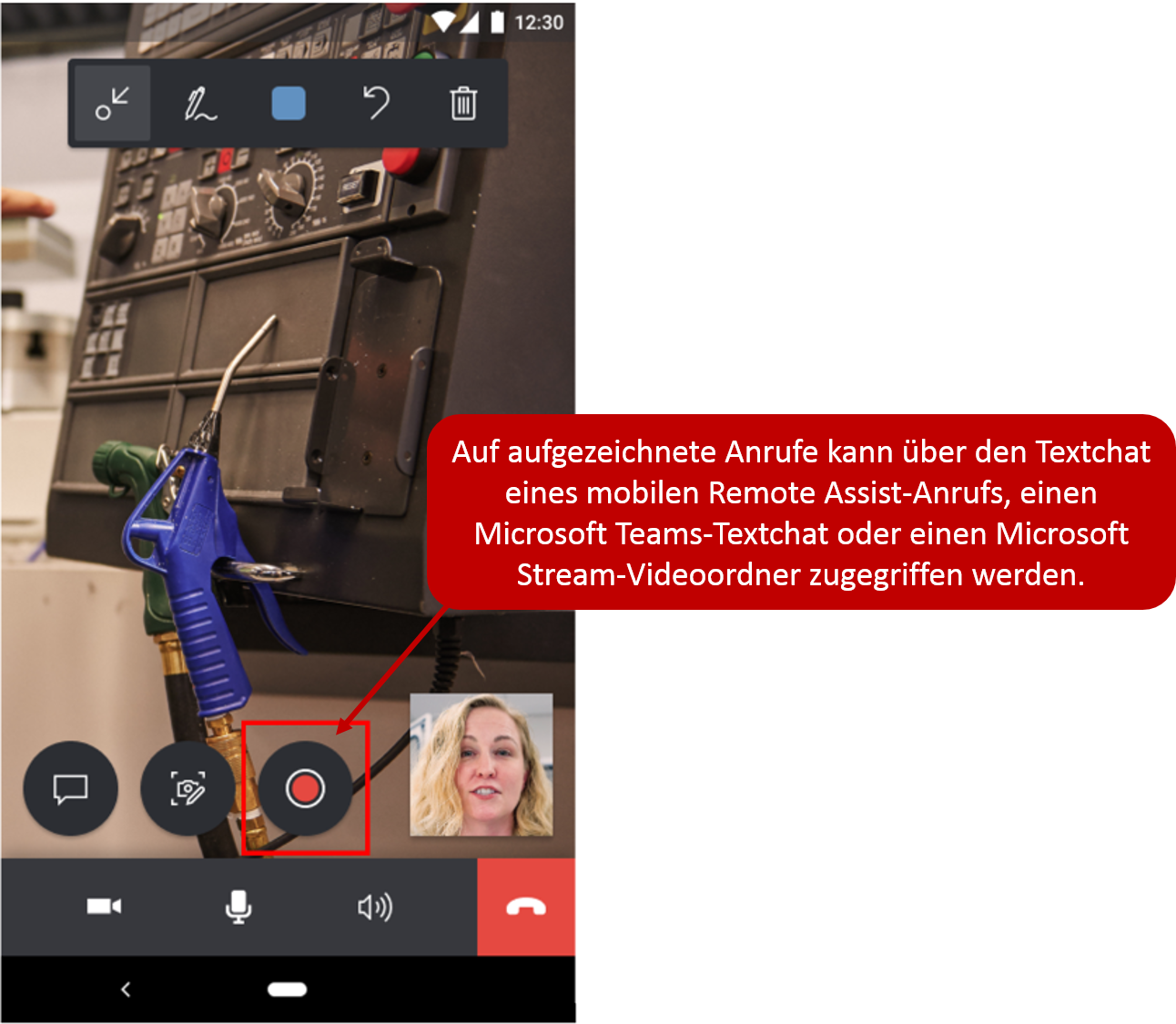
Weitere Informationen zu den Anrufaufzeichnungsfunktionen von Remote Assist finden Sie unter Anrufe aufzeichnen.
Weitere wichtige Hinweise
Die folgenden Szenarien werden von der mobilen Remote Assist-App derzeit nicht unterstützt:
Teilnahme an Besprechungen in Teams
Anrufe mit Teams über den Browser
Teilnahme an Anrufen mit drei oder mehr Teilnehmern
Teilnahme an Anrufen zwischen mobilen Remote Assist-Apps
Teilnahme an Anrufen zwischen mobilen Remote Assist-Apps und Remote Assist in HoloLens
Wenn die mobile Remote Assist-App nicht geöffnet ist, erhält der Techniker keine Benachrichtigungen über eingehende Anrufe von Benutzern der Teams-Desktop-App oder der mobilen Teams-App
Das folgende Video zeigt, wie ein Anruf über Remote Assist getätigt wird.